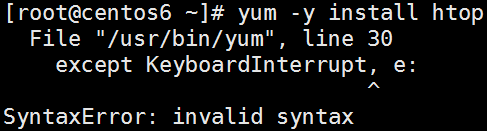CentOS 6.9编译安装python
发布时间:2019-09-17 07:45:14编辑:auto阅读(2277)
Python官网:https://www.python.org/
一、查看CentOS版本和系统默认Python版本:
# cat /etc/redhat-release
# python -V
二、编译安装Python-3.6.1:
1、安装依赖软件包:
# yum -y groupinstall "Development tools"
# yum -y install zlib-devel bzip2-devel openssl-devel ncurses-devel sqlite-develreadline-devel tk-devel gdbm-devel db4-devel libpcap-devel xz-devel man
2、设置CentOS6当前系统时间:
# date 040413022017.30
# date
3、配置主机名解析:# vim /etc/hosts --> 127.0.0.1 localhost
4、编译安装Python-3.6.1:
# tar xf Python-3.6.1.tar.xz -C /usr/src
# cd /usr/src/Python-3.6.1
# ./configure --prefix=/usr/local/python3.6.1 --enable-shared --enable-profiling--enable-optimizations --disable-ipv6 --with-threads --with-pymalloc --with-fpectl--enable-loadable-sqlite-extensions
# make && make install //此步骤需要执行测试,用时较长
4、更改CentOS 6.9默认Python版本为3.6.1:
# mv /usr/bin/python /usr/bin/python2.6.6-old
# ln -s /usr/local/python3.6.1/bin/python3 /usr/bin/python
# ln -s /usr/local/python3.6.1/bin/pip3 /usr/bin/pip
5、添加至PATH环境变量:
# vim /etc/profile.d/python3.6.1.sh
exportPATH=/usr/local/python3.6.1/bin:$PATH
# . /etc/profile.d/python3.6.1.sh
# echo $PATH
6、配置头文件:
# ln -sv /usr/local/python3.6.1/include /usr/include/python3.6.1
7、配置库文件:
# echo "/usr/local/python3.6.1/lib" >/etc/ld.so.conf.d/python3.6.1.conf
# cat /etc/ld.so.conf.d/python3.6.1.conf
# ldconfig
8、配置man帮助文档:
# vim /etc/man.config,新增如下代码:
MANPATH /usr/local/python3.6.1/share/man
9、查看配置后的Python版本:
# python -V
# python3 -V
三、将yum中的Python版本修改为系统原来的2.6.6版本:
升级Python后会导致yum无法使用:
# vim /usr/bin/yum,将第一行的“#!/usr/bin/python”修改为“#!/usr/bin/python2.6.6-old”
上一篇: Python多版本神器-Pyenv
下一篇: python基础学习_目录列表
- openvpn linux客户端使用
51745
- H3C基本命令大全
51425
- openvpn windows客户端使用
41838
- H3C IRF原理及 配置
38606
- Python exit()函数
33104
- openvpn mac客户端使用
30096
- python全系列官方中文文档
28765
- python 获取网卡实时流量
23763
- 1.常用turtle功能函数
23676
- python 获取Linux和Windows硬件信息
22044
- Ubuntu本地部署dots.ocr
72°
- Python搭建一个RAG系统(分片/检索/召回/重排序/生成)
2271°
- Browser-use:智能浏览器自动化(Web-Agent)
2964°
- 使用 LangChain 实现本地 Agent
2469°
- 使用 LangChain 构建本地 RAG 应用
2415°
- 使用LLaMA-Factory微调大模型的function calling能力
3012°
- 复现一个简单Agent系统
2423°
- LLaMA Factory-Lora微调实现声控语音多轮问答对话-1
3227°
- LLaMA Factory微调后的模型合并导出和部署-4
5320°
- LLaMA Factory微调模型的各种参数怎么设置-3
5142°
- 姓名:Run
- 职业:谜
- 邮箱:383697894@qq.com
- 定位:上海 · 松江